Ein gutes Audio macht Spiele noch spannender. Ein Headset mit der PlayStation 4 zu verbinden, ist einfach. Wir zeigen Ihnen, wie Sie Ihr Gaming-Headset PS4 perfekt einrichten. So können Sie als Spieler voll ins Spiel eintreten. Folgen Sie unserer Anleitung, um Ihr PS4 Zubehör korrekt zu konfigurieren.
Ein korrektes PS4 Audio-Setup ist sehr wichtig. Das gilt besonders beim Spielen mit anderen. Guter Sound hilft bei der Kommunikation im Team. Klare Anweisungen können über Sieg oder Niederlage entscheiden. Unsere Tipps helfen, damit Ihr PS4-Audio ohne Probleme läuft.
Vorbereitung: Was Sie vor dem Anschließen wissen müssen
Bevor Sie ein Headset mit Ihrer PS4 verbinden, gibt es Wichtiges zu beachten. Es ist wichtig, die PS4 Headset-Kompatibilität zu verstehen. Sie sollten auch die verschiedenen Headset-Typen PS4 kennen. In diesem Abschnitt erfahren Sie, was vor der Verbindung nötig ist. Wir zeigen Ihnen die Anschlussmöglichkeiten für Gaming-Headsets an Ihrer PS4.
Welche Arten von Headsets können verwendet werden
Es gibt viele Headsets, die mit der PS4 funktionieren. Dazu zählen:
- Verdrahtete Standard-Headsets mit 3,5mm Klinkenstecker
- Wireless Headsets, die über Bluetooth oder einen USB-Empfänger verbunden werden
- Spezielle Gaming-Headsets, optimiert für Sound und Komfort bei langen Spielsessions
Überprüfung der Kompatibilität Ihres Headsets mit der PS4
Um die Kompatibilität Ihres Headsets zu prüfen, folgen Sie diesen Schritten:
- Schauen Sie in die Produktspezifikationen oder das Handbuch Ihres Headsets nach der PS4 Headset-Kompatibilität.
- Prüfen Sie, ob ein Adapter für Ihr Headset nötig ist, besonders bei älteren Modellen.
- Testen Sie das Headset mit der PS4 auf Tonübertragung und Mikrofonfunktion.
Diese Schritte helfen Ihnen, zu überprüfen, ob Ihr Headset technisch und physisch passt. So ist ein problemloser Gaming-Headset Anschluss gesichert.
Anschluss eines 3,5mm-Headsets an den DualShock-Controller
Ein 3,5mm-Headset an einen DualShock-Controller anzuschließen, ist einfach. Dies macht das Spielerlebnis besser durch klare Audio-Qualität. Es sorgt auch für eine stabile Verbindung zwischen Headset und Controller.
- Überprüfen des Headset-Anschlusses: Stellen Sie sicher, dass Ihr 3,5mm-Headset PS4 sauber und unbeschädigt ist.
- Einstecken in den DualShock-Controller: Stecken Sie den 3,5mm Stecker vorsichtig in den Anschluss des Controllers ein.
- Audiotests durchführen: Prüfen Sie, ob Spiel- und Chat-Audio klar übertragen werden.
Verbinden Sie das Headset korrekt, und öffnen Sie dann die Einstellungen auf der PS4. Gehen Sie zu Sound- und Bildschirmeinstellungen, und wählen Sie das Headset als Audioausgang. So bekommen Sie das beste Audio für Spiele und Chats.
Um die Verbindung zu verbessern, aktualisieren Sie die Firmware Ihres PS4-Controllers. Dies kann das Audio noch besser machen und Probleme lösen.
„Eine gute Audioverbindung ist wichtig für den Erfolg in Online-Spielen. Sie ermöglicht klare Kommunikation mit Teammitgliedern.“
Folgen Sie dieser Anleitung für eine perfekte Verbindung Ihres 3,5mm-Headsets mit dem DualShock-Controller. So wird das Spielerlebnis mit hervorragender Audioqualität und ohne Unterbrechungen bereichert.
Einrichtung eines Wireless-Headsets mit der PS4
Ein Wireless-Headset an der PlayStation 4 verbessert das Spielerlebnis enorm. Es bietet bessere Audioqualität und mehr Komfort. Wir zeigen Ihnen zwei einfache Methoden: die Nutzung eines USB-Dongles und die Kopplung via Bluetooth.
Verbindung über USB-Dongle
Ein USB-Dongle macht das Verbinden des Headsets mit der PS4 einfach. Stecken Sie ihn in einen USB-Anschluss der Konsole. Wenn der Dongle verbunden ist, wechselt das Headset in den Pairing-Modus. Folgen Sie dann einfach den Anweisungen auf dem Bildschirm.
Verbindung über Bluetooth: Schritt-für-Schritt
Um via Bluetooth zu verbinden, starten Sie im Einstellungsmenü. Wählen Sie „Geräte“ und dann „Bluetooth-Geräte“. Aktivieren Sie den Pairing-Modus Ihres Headsets, meist durch langes Drücken der Power-Taste. Wählen Sie Ihr Headset aus der Liste zum Kopplen. Nach der erstmaligen Verbindung, verbindet es sich automatisch beim Einschalten.
Stellen Sie sicher, dass Ihr USB-Dongle und Bluetooth-Headset mit der PS4 kompatibel sind. Dies garantiert die beste Audioerfahrung. Prüfen Sie die Spezifikationen und Kompatibilitätsdetails vor dem Kauf.
Ob Sie sich für die Verbindung über USB-Dongle oder Bluetooth entscheiden, beide Methoden bieten ein tolles Audioerlebnis. Ihre Spiele und Multimedia auf der PlayStation 4 werden dadurch noch besser.
Optimale Audioeinstellungen für Spiele und Chat
Um ein tolles Spielerlebnis auf der PS4 zu haben, ist es wichtig, die PS4 Audioeinstellungen richtig einzustellen. Dies umfasst die Einstellung von Spiele-Sound und Chat-Audio PS4. Im Folgenden zeigen wir, wie Sie diese am besten anpassen. Ziel ist es, sowohl beim Alleinspielen als auch bei Mehrspieler-Spielen den besten Klang zu haben.
- Balancierung zwischen Spiel- und Chat-Audio: Ein Schlüsselaspekt ist, wie laut Spiel- und Chat-Sounds sind. Sie können das Verhältnis zwischen diesen ändern. So wird kein Sound zu dominant.
- Individuelle Soundprofile: Auf der PS4 können Sie spezielle Soundeinstellungen für verschiedene Spiele speichern. Dies hilft, wenn Sie oft zwischen Spielen wechseln, die unterschiedlich klingen.
- Zugang zu erweiterten Audioeinstellungen: Sie können auch tiefere Einstellungen wie Mikrofonlautstärke in den Systemeinstellungen anpassen. Das hilft, den Sound genau nach Ihrem Geschmack zu justieren.
Durch gute PS4 Audioeinstellungen erreichen Sie ein immersives Spielerlebnis. Gleichzeitig verbessern Sie die Kommunikation mit Mitspielern.
Es ist klug, immer die neusten Software-Updates von Sony zu installieren. Diese bringen oft Verbesserungen für die PS4 Audioeinstellungen. Durch Updates kann man den Spiele-Sound und das Chat-Audio der PS4 optimieren. Das sorgt für klarere und stabilere Gespräche.
Headset an PS4 anschließen über optischen Ausgang
High-End-Headsets über den optischen Ausgang der PS4 anzuschließen, verbessert das Spielgefühl deutlich. Diese Methode bringt eine hohe Klangqualität ohne Störungen. Hier erklären wir, wie man es einrichtet und warum es sich lohnt.
Vorzüge von optischen Verbindungen
Optische Anschlüsse sorgen für ein klares, reines Digitalsignal. Das hebt die Qualität der Audioübertragung stark an, vor allem bei High-End-Headsets. Die wichtigsten Vorteile sind:
- Weniger Signalrauschen und Interferenzen
- Erhalt der Original-Audioqualität
- Einfache Installation ohne spezielle Einstellungen
Einstellung der PS4 für Audioübertragung via optischem Kabel
Um den optischen Ausgang auf der PS4 zu verwenden, muss man ein paar Schritte befolgen. So richtet man sein Headset ein:
- Verbinde das optische Kabel mit dem PS4-Ausgang und deinem Headset oder Receiver.
- Geh zu den Systemeinstellungen deiner PS4 und wähle ‚Sound und Bildschirm‘.
- Wähle ‚Audioausgabe-Einstellungen‘ > ‚Primärer Ausgangsport‘ > ‚Digitaler Ausgang (optisch)‘ und bestätige.
Durch diese Einstellungen wird die PS4 für digitale Audioübertragung über den optischen Ausgang vorbereitet. Das sorgt für beste Performance deines High-End-Headsets. So wird dein Spielerlebnis deutlich verbessert.
Troubleshooting: Häufige Probleme und Lösungen beim Headset-Anschluss
Es ist ärgerlich, wenn Ihr PS4 Headset nicht richtig funktioniert. Wir zeigen Ihnen Lösungen für die gängigsten Probleme. So kommen Sie schnell wieder zu einem tollen Sounderlebnis.
Kein Ton nach Anschluss des Headsets
Es passiert oft: Sie schließen das Headset an und hören nichts. Dies könnte an den Einstellungen der PS4 liegen. Überprüfen Sie unter Geräte und dann Audio-Geräte, ob Ein- und Ausgabegerät korrekt sind.
Probleme mit der Mikrofon-Funktionalität
Es ist ärgerlich, wenn das Mikrofon nicht geht. Gerade bei Multiplayer-Spielen ist das ein großes Problem. Gehen Sie zu den PS4-Einstellungen, um zu sehen, ob das Mikrofon aktiv ist. Bleibt das Problem, könnte ein Defekt oder eine Inkompatibilität schuld sein. Eventuell müssen Sie das Headset austauschen oder reparieren lassen.
- Überprüfen Sie die PS4-Einstellungen und passen Sie sie an
- Stellen Sie sicher, dass keine physischen Beschädigungen am Headset vorliegen
- Falls erforderlich, wenden Sie sich an den Kundenservice des Headset-Herstellers
Verwendung eines Headset-Adapters für ältere PS4-Modelle
Viele Besitzer älterer PS4-Versionen möchten ihre Geräte weiter nutzen. Sie stehen vor einer Herausforderung mit neuen Headset-Modellen. Ein Headset-Adapters PS4 hilft, moderne Kopfhörer mit diesen Konsolen zu verbinden.
Mit dem PS4 Legacy-Zubehör gibt es einfache Adapter. Sie machen es möglich, neue Headsets anzuschließen. Nutzer genießen so bessere Soundqualität, als ob sie eine neuere Konsole hätten.
- Überprüfung der Kompatibilität des Headsets und des Adapters
- Aktualisierung der PS4-Firmware auf die neueste Version
- Verbindung des Headset-Adapters PS4 mit dem USB-Port der Konsole
- Anschluss des Headsets an den Adapter
Adapter sind toll für Spielfreunde, die bestes Audio wollen, ohne viel auszugeben. Auch eine alte PS4 kann so top sein für Gaming. Das richtige PS4 Legacy-Zubehör macht’s möglich.
Mit einem Headset-Anschluss für ältere PS4 erlebst du neue Audio-Technik auch auf älteren Konsolen. Das verbessert die Spiellaune und erhält die Geräte länger.
Fazit: Wer seine alte PS4 behalten möchte, findet im Headset-Adapter die Lösung. Es ist preiswert und sorgt für Spielspaß mit neuer Technik.
Die Vorteile des Spielens mit Headset auf der PS4
Ein ausgezeichnetes Gaming-Erlebnis auf der PS4 hängt viel von gutem Sound ab. Mit einem Gaming-Headset taucht man tiefer in die Spielewelt ein. Hier sind einige Gründe, warum ein gutes Headset wichtig ist:
- Räumlicher Klang hilft, sich besser zu orientieren, was in vielen Spielen nützlich ist.
- Ein Kommunikations-Headset für die PS4 sorgt für klare Gespräche mit anderen Spielern. Das ist besonders in Team-Spielen wichtig.
- Es blockiert Störgeräusche von außen, damit man sich ganz aufs Spiel konzentrieren kann.
Ein Vorteil eines Gaming-Headsets ist, dass man Sounds genau orten kann. Man hört Feinde, bevor man sie sieht. Oder man findet versteckte Gegenstände durch ihre Geräusche.
Ein gutes Gaming-Headset kann den Unterschied ausmachen. Es verbessert nicht nur das Eintauchen ins Spiel. Es hilft auch, schneller und klüger zu reagieren.
Ein hochwertiges Headset steigert das Spielvergnügen. Es fördert den Zusammenhalt im Team und macht die Absprachen effizienter.
Sozial interagieren: Ein Guide zu In-Game-Kommunikation mit Headsets
Die Nutzung von Headsets auf der PS4 kann das Spiel viel besser machen. Wenn Sie mit Freunden PS4 Parties erstellen oder klare Anweisungen in Spielen geben möchten, ist die richtige Einstellung wichtig. Hier sind Tipps, um Ihre Kommunikation zu verbessern.
Erstellung von Parties
Um eine Party auf der PS4 zu beginnen, gehen Sie zur Partyleiste im Hauptmenü. Wählen Sie „Party erstellen“, um eine Sitzung zu starten. Sie können Freunde einladen und die Mikrofoneinstellungen PS4 so ändern, dass alle deutlich zu hören sind.
Einstellungen für Privatsphäre und Mikrofone
Die Einstellungen Ihres Mikrofons sind sehr wichtig. Diese finden Sie in den Einstellungen der PS4. Dort können Sie die Empfindlichkeit einstellen und Echo-Unterdrückung aktivieren. Um Ihre Privatsphäre zu schützen, stellen Sie Ihre Party-Einstellungen so ein, dass nur Freunde beitreten können. Sie finden diese Optionen unter „Privatsphäre-Einstellungen“ in Ihrem PS4-Menü.
- Öffnen Sie das Schnellmenü Ihrer PS4
- Wählen Sie „Sound/Einrichtungen“
- Passen Sie Ihre Mikrofoneinstellungen an
Effektive Kommunikation macht das Spielen nicht nur strategischer, sondern auch sozialer. Nutzen Sie die PS4-Funktionen für bessere In-Game-Kommunikation.
Fortgeschrittene Tipps für das ultimative Audioerlebnis auf der PS4
Um Ihr Gaming-Erlebnis auf der PlayStation 4 zu verbessern, sollten Sie über Standard-Soundeinstellungen hinausdenken. Es ist wichtig, die Soundeinstellungen individuell anzupassen. Das Finden der richtigen Balance zwischen Spiel- und Chat-Audio kann viel bewirken.
Dieser PS4 Audio-Guide zeigt, wie Sie Audio-Verbesserungen am besten nutzen. Sie lernen, Ihr Headset auf die akustischen Besonderheiten jeder Spielewelt abzustimmen.
Wenn Sie ein besonders gutes Audioerlebnis wünschen, gibt es noch mehr Tipps. Es lohnt sich, mit PS4 Audioeinstellungen zu experimentieren. Klangverbesserung und Dynamic Range Control verbessern die Tonqualität. Spezielle Gaming-Headsets mit Surround-Sound intensivieren das Erlebnis weiter.
Darüber hinaus ist die Audiokompression wichtig. Durch Anpassen der Kompressionseinstellungen gehen keine wichtigen Sounds verloren. Diese Tipps helfen, eine neue Ebene des Audio-Enhancements auf der PS4 zu entdecken. Denken Sie daran, die Einstellungen je nach Spiel und Vorliebe anzupassen. Nehmen Sie sich Zeit, um das Beste aus Ihrem Headset herauszuholen.
FAQ
Wie kann ich ein Headset mit meiner PS4 verbinden?
Um Ihr Headset mit der PS4 zu verbinden, wählen Sie je nach Modell eine Verbindung über den 3,5mm-Klinkenanschluss, Bluetooth, einen USB-Dongle oder den optischen Ausgang. Die genauen Schritte finden Sie in den PS4-Systemeinstellungen.
Welche Headset-Arten sind mit der PS4 kompatibel?
Die meisten Headsets mit einem 3,5mm-Klinkenstecker, USB-Headsets, ausgewählte Bluetooth Headsets und solche für den optischen Ausgang funktionieren mit der PS4. Vergewissern Sie sich, dass Ihr Headset technisch passt.
Wie stelle ich die PS4 ein, um Ton und Chat über mein Headset zu erhalten?
Gehen Sie zum Audio-Setup der PS4. Wählen Sie dort Ihr Headset als Hauptausgabe. Sie können hier auch das Verhältnis von Chat-Audio zu Spiel-Sound anpassen.
Kann ich auch ein Wireless-Headset mit meiner PS4 verbinden?
Ja, für die Nutzung eines Wireless-Headsets mit der PS4 benötigen Sie entweder einen USB-Dongle oder Sie nutzen die Bluetooth-Option der Konsole.
Was sind die Vorteile einer Headset-Verbindung über den optischen Ausgang?
Der optische Ausgang sorgt für eine erstklassige Digital-Audio-Übertragung. Das ist besonders gut für Spieler, die Wert auf klaren Klang legen.
Mein Headset gibt keinen Ton von sich. Was kann ich tun?
Überprüfen Sie, ob das Headset richtig verbunden ist. Stellen Sie sicher, dass es als Ausgabe in den PS4-Einstellungen gewählt ist. Prüfen Sie das Headset auch an anderen Geräten.
Das Mikrofon meines Headsets funktioniert nicht. Wie kann ich das Problem beheben?
Vergewissern Sie sich, dass das Mikrofon in den PS4-Einstellungen aktiv ist und nicht auf „Stumm“. Überprüfen Sie die Verbindung Ihres Headsets. Testen Sie das Mikrofon auch mit anderen Geräten.
Wie kann ich mein Headset an ein älteres PS4-Modell anschließen?
Bei älteren PS4-Modellen benötigen Sie möglicherweise spezielle Adapter. Diese werden in den Controller eingesteckt, um das Headset anschließen zu können.
Welche Vorteile hat das Spielen mit einem Headset auf der PS4?
Ein Headset bringt bessere räumliche Wahrnehmung im Spiel. Es erleichtert die Kommunikation in Multiplayer-Spielen und bietet intensiven Sound ohne Störungen von außen.
Wie kann ich In-Game-Parties erstellen und meine Mikrofoneinstellungen anpassen?
Erstellen Sie In-Game-Parties über das „Party“-Menü auf der PS4. Dort können Sie auch die Privatsphäre einstellen und die Mikrofoneinstellungen für jeden Teilnehmer anpassen.
Gibt es fortgeschrittene Tipps für ein besseres Audioerlebnis mit meinem PS4-Headset?
Nutzen Sie fortgeschrittene Features wie 3D-Audio, Mikrofonpegel-Anpassungen und benutzerdefinierte Soundprofile. Damit verbessern Sie Ihr Audioerlebnis entsprechend Ihren Spielen und Anwendungen.